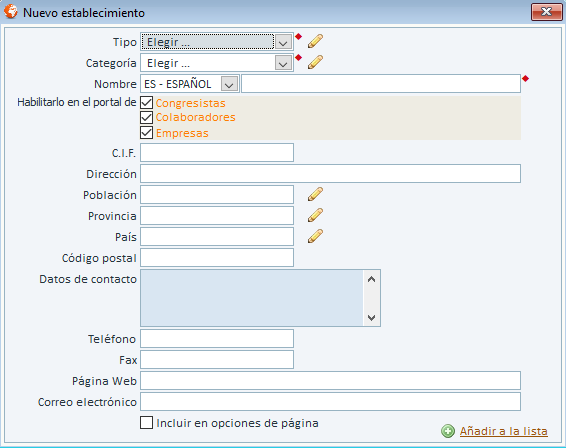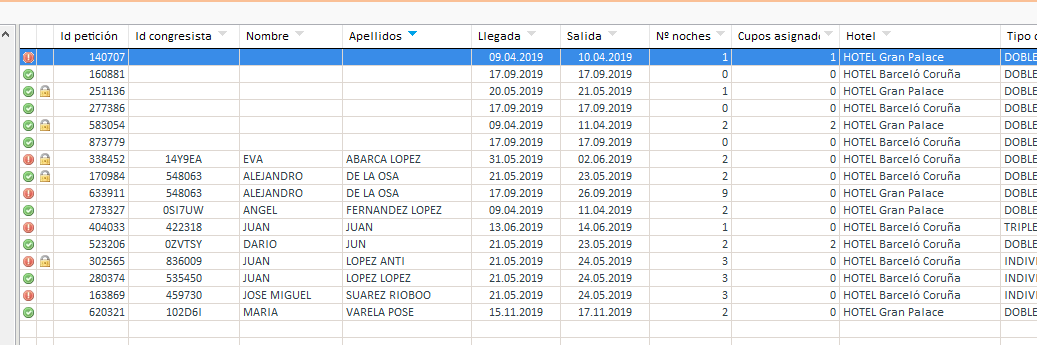Alojamiento (3)
|
Cupos por empresa.
En esta pantalla se definen los cupos que van a ser destinados a empresas, descontándolos del global de cupos definidos para un hotel concreto.
|
 |
|
Selector de hotel: En este desplegable se muestran los distinto hoteles definidos para este congreso. Si seleccionamos uno en concreto, se nos muestra el listado general de días y cupos de este hotel.
Selector de empresa: En este desplegable se muestran las empresas que están dadas de alta en el apartado de EMPRESAS/GESTION del congreso. Si seleccionamos una en concreto, justo debajo aparece la reserva de cupos para esta empresa en concreto, del hotel que tenemos seleccionado en el otro desplegable.
Disp: Cupos disponibles.
Ocup: Cupos ocupados.
Total: Total cupos generales definidos para este hotel.
Salir: Cierra la ventana.
|
|
Para asignar un cupo a una empresa:
Simplemente seleccionar el hotel y la empresa, y hacer doble click con el ratón en el listado de fechas/cupos debajo del hotel en una fecha concreta. Se abrirá una pantalla que nos pedirá el número de cupos que quiero reservar para esa empresa, pulsamos "confirmar" y ya quedan asignados.
|
|
Quitar un cupo a una empresa:
Simplemente seleccionar el hotel y la empresa, y hacer doble click con el ratón en el listado de cupos por noche debajo de la empresa en una fecha concreta. Se abrirá una pantalla que nos pedirá el número de cupos que quiero quitar para esa empresa, pulsamos "confirmar" y ya quedan restados del total que tenía. |
|
Videos relacionados (pulse para visualizarlos)
|
|
En este apartado definimos los distintos hoteles y opciones que van a formar parte de nuestro congreso.
Los hoteles los podemos dar de alta en esta ventana, o los podemos traer de la base de datos comunes de hoteles a través de la opción de "Base de establecimientos".
Recomendamos que todos los hoteles que use la secretaría, inicialmente se den de alta en la base de comunes de hoteles COMUNES/HOTELES por que de esa manera estarán disponible para cualquier congreso futuro.
|
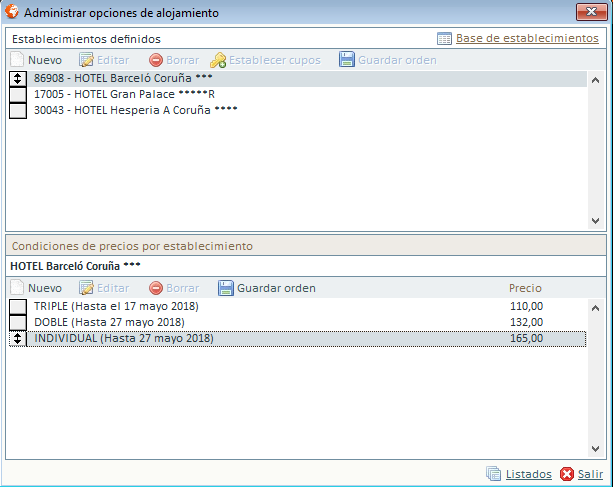 |
|
Esta ventana se divide en dos partes, la superior es la definición del hotel en sí, y la parte inferior son las opciones particulares de cada hotel como pueden ser el tipo de habitación o el precio. Cada línea de hotel y cada condición tienen un icono de un cuadradillo delante, que si pulsamos en el, nos permite mover el hotel o condición en la lista. Este orden se puede guardar con "guardar orden", y esta ordenación será la misma que se presente en la web. |
|
Zona definición del hotel
|
|
Tipo: Tipo de establecimiento hotelero, con el icono del lápiz podemos dar de alta más tipos.
Categoría: Clasificación en estrellas del hotel, con el icono del lápiz podemos dar de alta más tipos.
Selector de idioma y nombre del hotel: Nombre del hotel en los distintos idiomas del sistema.
Habilitarlo en el portal de: Chekear en cuales de los portales web queremos que se vea.(Congresistas, empresas, Colaboradores).
CIF: Cif del establecimiento.
Dirección: Dirección del hotel.
Población: Población del hotel.
Provincia: Provincia del hotel.
País: País del hotel.
Código postal: Código postal.
Datos de contacto: Posibles personas de contacto.
Teléfono: Teléfono.
Fax: Fax.
Página web: Página web.
Correo electrónico: Email del establecimiento.
Incluir en opciones de página: Si está checkeado, el congresista o empresa verá este hotel en los formularios de inscripción. Si no lo está, el hotel quedará en el sistema para usarlo internamente.
Añadir a la lista: Guarda el hotel.
|
| Zona opciones del hotel |
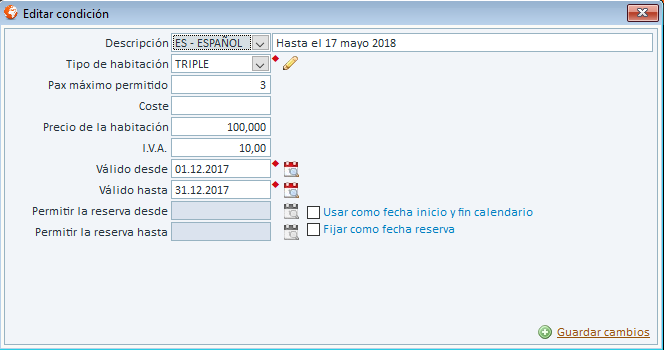 |
|
Selector de idioma y opción de alojamiento: Nombre de la opción para este hotel. Esta opción está pensada para poner los cortes de tiempo en donde las habitaciones cambian de precios, pero se puede usar según se necesite.
Tipo de habitación: Tipo de habitación (DOBLE/TRIPLE/ETC) se pueden dar de alta tipos con el icono del lápiz.
Pax máximo permitido: Indicación del número máximo de personas que pueden ocupar esa habitación.
Coste: Opción obsoleta, no usar.
Precio habitación: Precio de la habitación
IVA: Si se quiere desglosar el IVA del precio se pone aquí el tipo de IVA. Sino se deja a cero. Si se pretende facturar desde el software recomendamos que se ponga el IVA, ya que luego al pasar a la factura se desglosará automáticamente.
Válido Desde: Fecha desde la cual esta opción se verá en la web en el formulario de alojamiento.
Válido Hasta: Fecha hasta la cual esta opción se verá en la web en el formulario de alojamiento.
Guardar cambios: Guarda la opción del hotel.
Usar como fecha inicio y fin calendario: Si tenemos esta opción checkeada hay que cubrir los campos "permitir la reserva desde y hasta". El sistema en la web fijará estas dos fechas en el calendario emergente de selección de fechas de entrada y salida. El congresista NO podrá seleccionar nada que no esté entre estas dos fechas.
Fijar como fecha de reserva: Si tenemos esta opción checkeada hay que cubrir los campos "permitir la reserva desde y hasta". El sistema en la web directamente fijará este intervalo de reserva para el alojamiento.
Si no se marcan ninguna de esas dos opciones, el sistema trabajará a modo tradicional, de mostrar un calendario estandard en los campos día de entrada y día de salida.
|
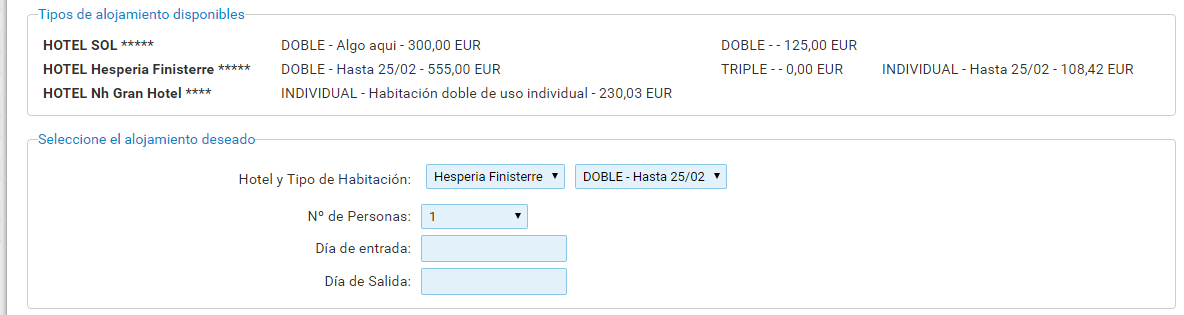 |
|
Base de establecimientos
El sistema permite tener una base de datos común de hoteles para todos los congresos que se trabajen en el software.
Esta opción permite traer los hoteles que necesitemos, desde esa base de datos común, a nuestro congreso actual.
|
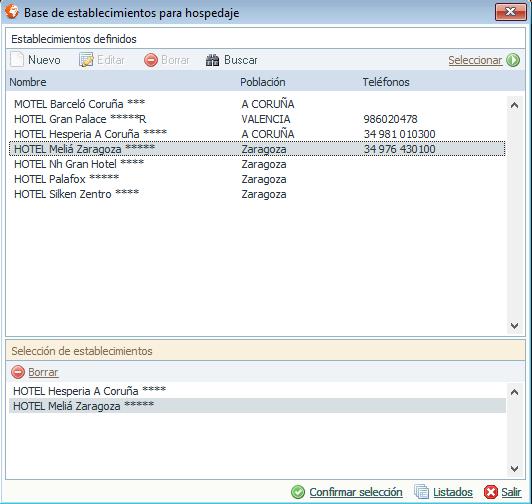 |
|
Nuevo: Da de alta un nuevo hotel
Editar: Cambia los datos de un hotel.
Borrar: Borra un hotel.
Buscar: Busca un hotel.
Salir: Cierra la ventana.
Para incorporar un hotel de la lista simplemente se marcan los hoteles deseados en la zona superior de hoteles, y pulsamos en la opcción "seleccionar", entonces pasará a la zona inferior. Una vez los tengamos todos seleccionados, pulsamos "confirmar selección" y ya los tendremos en nuestro congreso actual para trabajar.
|
|
Cupos de un hotel
En esta misma pantalla de definicion de hoteles, podemos definir el cupo reservado de habitaciones en este hotel.
Para ello simplemente hacemos doble click en el nombre de uno de los hoteles y se nos activa la opción de "establecer cupos", al pulsar se nos abre esta ventana:
|
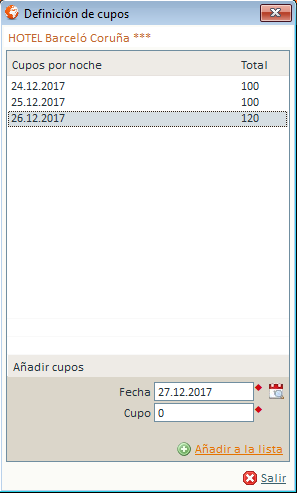 |
|
Para añadir cupos por cada noche, simplemente se indica la fecha en la se quieren añadir cupos, y en el campo cupo, el número de habitaciones que se tienen bloquedadas para esa noche.
Pulsamos "añadir a la lista" para que suban a la lista de fechas/cupos.
Si se quieren borrar los cupos de una fecha, simplemente se pulsa sobre la fecha en el listado y se pulsa la tecla SUPR o DEL en el teclado.
|
|
Videos relacionados (pulse para visualizarlos)
|
Vista general de la ventana
Zona superior de la ventana (filtros, botones y ajustes de la pantalla)
FILTROS:
- Filtro hotel: Selección del hotel que queremos o todos los hoteles. El icono de los prismáticos abre un buscador general de hoteles.
- Filtro empresa: Selección de la empresa que queremos visualizar o todas. El icono de los prismáticos abre un buscador general de empresas.
BOTONES:
- Botón Elegir columnas: Nos muestra una lista de las columnas seleccionadas actualmente, Podemos activar o desactivar las columnas de la zona central a voluntad.
- Botón Resumen General: Ventana de resumen general de hoteles cupos y disponibilidades.
- Botón Listados: Distintos listados de exportación a excel.
- Botón Buscar: Nos permite buscar una solicitud de alojamiento de la lista por el nombre o apellido o id del congresista.
- Botón nueva solicitud: Botón que nos permite generar nuevas solicitudes de alojamiento. (Ver apartado al final de este manual).
- Botón Refrescar: Refresca los datos de la ventana.
- Botón Envió de email: Abre ventana de envío de email.
- Botón Ayuda: Abre pantalla con algunas indicaciones de ayuda general.
- Botón Menú general: Abre pantalla con opciones generales de pantalla:
Zona central de datos (Lado izquierdo de la ventana)
Esta zona de la pantalla muestra el resumen de cupos reservados en hoteles y para cada empresa, por cada día.

Todas las columnas se pueden:
- < Click botón izquierdo ratón sobre cabecera de columna > = Ordena por esa columna. Si se marca otra en las mismas condiciones ordenará por las dos a la vez.
- <Tecla Mayús/Shift> + < Click botón izquierdo ratón sobre cabecera de columna > = Ordenar información por esa columna, y quitar todas las demás ordenaciones.
- < Click botón izquierdo ratón sobre cabecera de columna > + <Arrastre ratón> = Mover columna
- <Mantener pulsado botón izquierdo ratón en separador columna> + <Arrastre ratón> = Ampliar tamaño columna
Depende de los filtros utilizados de la zona superior (Hotel y Empresa) aparecerán distintos datos, según estos criterios:
- Sin filtro de hotel y sin filtro de empresa: Lista desplegada de todos los días y de todos los hoteles en los que hemos bloqueado cupos, así como sus disponibilidades.
- Con filtro de hotel y sin filtro de empresa: Dos casos:
- Si del cupo general del hotel no se han bloqueado cupos a empresas: Se muestran todos los días bloqueados en ese hotel y sus disponibilidades.
- Si del cupo general del hotel si que se han bloqueado cupos a empresas: Se muestran al principio todas las empresas a las cuales se han bloqueado cupos y sus disponibilidades, y debajo se muestran todos los días bloqueados en ese hotel y sus disponibilidades.
- Sin filtro de hotel y con filtro de empresa: Dos casos:
- Si en los distintos hoteles no se ha bloqueado cupos de habitaciones para esta empresa seleccionada: Se muestran todos los cupos y disponibilidades de todos los hoteles.
- Si en algún hotel del congreso se han bloqueado cupos de habitaciones para esta empresa seleccionada: Se muestra inicialmente los cupos de habitaciones para esta empresa seleccionada y a continuación se muestran todos los cupos y disponibilidades de todos los hoteles.
- Con filtro de hotel y con filtro de empresa: Se comportará de manera similar a lo explicado hasta ahora, pero utilizando los dos filtros simultáneos.
Menú contextual cupos (Botón derecho del ratón sobre zona de cupos)

- Gestionar cupos: Nos permite cambiar/ visualizar los cupos generales del hotel y los cupos de una empresa determinada. Al abrirse esta ventana muestra datos en función de los filtros de hotel y empresa que haya seleccionados en la parte superior. En esta ventana se pueden crear nuevos cupos del hotel, reasignar cupos a empresas etc.
- Ver resumen de cupos por hotel: Nos abre una ventana con un esquema de cupos generales de los distintos hoteles y otros datos de empresas.
- Cerrar: Cierra la ventana
Zona central de datos (Lado derecho de la ventana)
Esta zona de la pantalla muestra todas las solicitudes de alojamiento del congreso.
Toda esta información se va filtrando en función de los filtros de hotel y empresa de la zona superior de pantalla, y otros filtros.
Todas las columnas se pueden:
- < Click botón izquierdo ratón sobre cabecera de columna > = Ordena por esa columna. Si se marca otra en las mismas condiciones ordenará por las dos a la vez.
- <Tecla Mayús/Shift> + < Click botón izquierdo ratón sobre cabecera de columna > = Ordenar información por esa columna, y quitar todas las demás ordenaciones.
- < Click botón izquierdo ratón sobre cabecera de columna > + <Arrastre ratón> = Mover columna
- <Mantener pulsado botón izquierdo ratón en separador columna> + <Arrastre ratón> = Ampliar tamaño columna
Menú contextual solicitudes (Botón derecho del ratón sobre zona de solicitudes)

Una vez hemos seleccionado alguna solicitud, con el botón derecho del ratón se nos abre un menú contextual con las siguientes opciones:
- Editar solicitud: Nos permite cambiar datos de la solicitud de alojamiento seleccionada. Si el congresista al cual pertenece la solicitud de alojamiento tiene alguna solicitud más que la seleccionada, también le aparecerá en esta pantalla y se podrán editar las dos conjuntamente.
- Borrar solicitudes seleccionadas: Nos permite borrar la solicitud/solicitudes seleccionadas.
- Marcar solicitudes como pagadas: Nos permite marcar la solicitud o solicitudes como pagadas.
- Borrar marca de pagadas en solicitudes seleccionadas: Nos permite quitar la marca de pagada en la solicitud o solicitudes seleccionadas.
- Marcar solicitudes como cerradas: Nos permite marcar la solicitud o solicitudes como cerradas.
- Borrar marca de cerradas en solicitudes seleccionadas: Nos permite quitar la marca de cerrada en la solicitud o solicitudes seleccionadas.
- Asignar o reasignar congresistas a las solicitudes seleccionadas: Nos permite cambiar y/o añadir los nombres de los congresistas a las solicitudes seleccionadas. En esta pantalla si empezamos a escribir en las casillas de nombre, apellidos o dni, el sistema va buscando en la base de datos de registrados las personas. Si las encuentra al darle enter ya se cubren los campos automáticamente. Si no las encuentra, simplemente con escribir los datos y luego pulsar Confirmar Cambios, ya se generan como congresistas registrados.
- Asignar cupo a esta solicitud: Nos permite confirmar el cupo de la solicitud recibida, efectuando el descuento de habitaciones en el cupo general del hotel o de la empresa.
- Cerrar: Cierra el menú contextual.
Zona inferior de la pantalla (otros filtros)

- Llegadas desde / llegadas hasta: Filtra la información de la pantalla principal utilizando el campo de la fecha de llegada o la fecha de salida (según esté indicado en la siguiente opción), acotándola entre las fechas indicadas.
- Usar fecha de llegada/usar fecha de salida: Se usa una u otra fecha para el filtro de la opción anterior.
- Todos/con cupos asignados/sin cupos asignados: Se filtra la información según la opción que tengamos marcada aquí.